Windows Terminal, Windows 10da her zaman yönetici olarak nasıl çalıştırılır

Windows 10

Windows işletim sistemine aşina olduğunuzda, Microsoft'un HDD/SSD'nizde daha sonra birimlere ayrılan farklı bölümler oluşturduğunu fark edeceksiniz. Bu birimler daha sonra işletim sisteminize, Kurtarma bölümünüze, OEM verilerine ve sistemin sorunsuz çalışmasına yardımcı olan daha fazlasına atanır. Ek SSD'ler de bölümlenebilir ve daha sonra ek verileri depolamak ve hatta Sanal Makineler kullanarak diğer İşletim Sistemlerini başlatmak için kullanılabilecek farklı Birimler oluşturabilirsiniz.
Bazen bu Birimler gerekenden daha büyük olabilir ve bu da birimdeki değerli depolama alanını kullanılamaz hale getirebilir. Tercihlerinize bağlı olarak, ek depolama alanı eklemek veya alanı azaltmak için Windows 11'de (veya Windows 10'da) birimleri genişletebilir veya küçültebilirsiniz . Windows 11 veya Windows 10'da bir birimi nasıl genişletebileceğinize bir göz atalım.
İlgili: Windows 11'de Sabit Disk Nasıl Silinir
İçindekiler
Yöntem #01: Depolama Ayarlarını Kullanma
Sisteminizde 'Ayarlar' uygulamasını başlatın ve 'Depolama' üzerine tıklayın.

'Gelişmiş depolama ayarları' üzerine tıklayın.

Şimdi 'Diskler ve birimler' üzerine tıklayın.

Tıklayın ve genişletmek istediğiniz hacmi seçin.

'Özellikler'i seçin.

Şimdi 'Boyutu değiştir'i tıklayın.

Özel metin kutusuna seçilen cilt için yeni boyutunuzu girin.

Bittiğinde, 'Tamam'a tıklayın.

Windows şimdi arka planda her şeyle ilgilenecek ve seçtiğiniz birim otomatik olarak sisteminizde genişletilmelidir.
Yöntem #02: Disk Yönetim Aracını Kullanma
Windows + XYönetim araçlarının bir listesini açmak için klavyenizde basın . 'Disk Yönetimi'ni seçin ve başlatın.

Açıldıktan sonra, sisteminizde kurulu olan tüm sürücüleri görebileceğiniz ana sayfa ile karşılaşacaksınız. Ayrıca şu anda her SSD ve HDD'de bulunan tüm farklı birimleri görüntüleyebilmelisiniz. Uzatmak istediğiniz Hacme sağ tıklayarak başlayın ve 'Birimi Genişlet'i seçin.

Windows şimdi disk yönetimi yardımcı programını başlatacak. Başlamak için bu yardımcı programda 'İleri'yi tıklayın.

Şimdi 'Mevcut' bölümünün altında mevcut boş alanı göreceksiniz. Mevcut hacmi genişletmek için kullanılabilecek kullanılmayan hacimler varsa, bunlar da bu bölümde görünecektir.

Mevcut Haciminizi genişletmek için kullanmak istediğiniz boş depolama alanına tıklayın ve ardından 'Ekle'ye tıklayın.

Boş alan/kullanılmayan Hacim şimdi 'Seçili' bölümüne taşınacaktır. Halihazırda seçili olan Birimi genişletmeye başlamak için 'İleri'ye tıklayın.

Son olarak, 'Bitir'e tıklayın.

Ve bu kadar! Şimdi seçili olan Hacmi tercih ettiğiniz boyuta genişletmiş olmalısınız.
Not: Dinamik bir sürücüyü temel bir sürücüye değiştirmeye çalışıyorsanız, Windows bir uyarı mesajı görüntüler. İşleme devam etmek için 'Evet'e tıklamanız yeterlidir. İşlemin görevini tamamlayamaması durumunda, bu işlemi başarıyla tamamlamak için fazladan alanı NTFS'ye yeniden biçimlendirmeniz gerekecektir.
İlgili: Pil Sağlığı Nasıl Kontrol Edilir Windows 11
Yöntem #03: Komut İstemini Kullanma
Bu yöntem, güvenli veya kurtarma modundaysanız ve sürücülerinize erişmekte sorun yaşıyorsanız kullanışlı olabilir. Prosedüre hızlıca bir göz atalım.
Ctrl + Shift + EscGörev Yöneticisini başlatmak için klavyenizde basın . Şimdi sol üst köşedeki 'Dosya'ya tıklayın ve 'Yeni görevi çalıştır' seçeneğini seçin.

Şimdi boş metin kutusuna 'CMD' yazın ve 'Bu görevi yönetici ayrıcalıklarıyla oluştur' kutusunu işaretleyin. İşiniz bittiğinde 'Tamam'ı tıklayın.

Artık ekranınızda yükseltilmiş bir Komut İstemi penceresi görünecektir. Aşağıdaki komutu yazın ve enter'a basın.
diskpart

Şimdi komut istemi için disk bölümü menüsüne girmiş olacaksınız. Aşağıda listelenen komutu yazın ve tekrar Enter'a basın.
list disk

Şimdi, sisteminizde kurulu olan tüm kullanılabilir disklerin bir listesini alacaksınız. Mevcut Biriminizi genişletmek için kullanmak istediğiniz diski bulun ve tanımlayın. Adını hatırladığınızdan emin olun.
Şimdi aşağıdaki komutu yazın ve bir kez daha 'Enter' tuşuna basın. '' diskinizin numarasıyla değiştirin.
select disk

Şimdi Hacmi bulmamız gerekiyor. Seçili diskteki mevcut birimlerin bir listesini almak için aşağıdaki komutu girin.
detail disk

Şimdi, istediğiniz hacmi genişletmek için kullanmak istediğiniz hacmin numarasını not etme zamanı. Bittiğinde, aşağıdaki komutu yazın ve '' sizin tarafınızdan seçilen birim numarası ile değiştirin.
select volume
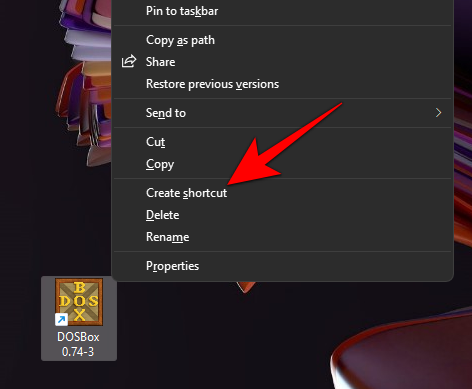
Şimdi ihtiyaçlarınıza göre aşağıdaki genişletme komutlarından birini yazın.

Komutları yürütmek için 'Enter' tuşuna basmanız yeterlidir.
Ve bu kadar! İstediğiniz hacim şimdi genişletilmelidir. Basitçe, komut istemini kapatmak için 'Çıkış' yazın.
İlgili: Windows 11'de Açılır Pencereler Nasıl Durdurulur
Yöntem #04: Powershell'i Kullanma
Klavyenizde basın Windows + Sve PowerShell'i arayın. Arama sonuçlarınızda göründüğünde 'Yönetici olarak çalıştır'ı tıklayın.

Aşağıdaki komutu yazın ve enter'a basın.
Get-Partition

Artık sisteminizdeki tüm kullanılabilir sürücülerin ve birimlerin bir listesini göreceksiniz. Geçerli uzantınız için kullanmak istediğiniz birimin veya bölümün numarasının yanı sıra sürücü harfini de not edin.

Şimdi aşağıdaki komutu yazın ve enter tuşuna basın. '' yerine önceki adımda not ettiğiniz sürücü harfini yazın.
Get-PartitionSupportedSize -DriveLetter

Powershell şimdi size yeniden tahsis için mevcut sürücü tarafından desteklenen maksimum ve minimum boyutu gösterecektir. Sürücünüzü 'Sizemax' değerinin üzerine çıkaramayacağınız için bu sayılar önemli olacaktır.

Son olarak aşağıdaki komutu yazın ve enter'a basın. "Uzatmak istediğiniz sürücünün harfiyle" değiştirin ve "uzatma için kullanmak istediğiniz ayrılmamış alanın boyutuyla değiştirin. Benzer şekilde, ayrılmamış alanınızın boyutuna bağlı olarak MB veya GB kullanın. Büyük miktarda ayrılmamış alanla uğraşıyorsanız da 'TB' kullanabilirsiniz.
Not: '', seçilen sürücü tarafından desteklenen 'Sizemax' değerinden büyük olamaz.
Resize-Partition -DriveLetter -Size MB/GB

İşlemin bitmesini bekleyin. Bitirdikten sonra, Powershell'i kapatmak için 'çıkış' yazmanız yeterlidir.
Bu kılavuzu kullanarak disk hacminizi kolayca genişletebildiğinizi umuyoruz. Başka sorunuz varsa veya herhangi bir sorunla karşılaşırsanız, aşağıdaki yorum bölümünü kullanarak bize ulaşmaktan çekinmeyin.
İLİŞKİLİ
Windows 10
Bluetooth düzgün çalışmıyorsa ve cihazlar bağlanamıyorsa, Windows 10
Windows 10
Windows 11
Bu bilgisayar Windows 11 hatası çalıştıramıyor olmadan yüklemeye devam etmek için Windows 11 TPM 2.0 gereksinimini atlamak için bu kolay adımları kullanın.
Windows 11, monitör bağlantısına bağlı olarak pencere konumunu hatırlayabilir ve özelliğin nasıl etkinleştirileceğini veya devre dışı bırakılacağını burada bulabilirsiniz.
Windows 10'da artık Ayarlar'ı kullanarak bir bölümün sürücü harfini değiştirebilirsiniz. USB, ekstra sürücü veya ikincil sürücü için nasıl burada.
Windows 10 artık dahili sabit sürücüler için sıcaklığı gösterebilir ve Diskleri ve Birimleri Yönet ile bilgilerin nasıl kontrol edileceğini burada bulabilirsiniz.
Çalışmıyorsa, açılmıyorsa, çökmeye devam ediyorsa veya başka bir sorun varsa, Windows 10 Ayarları uygulamasını iki şekilde sıfırlayabilirsiniz. İşte nasıl.
Windows 11'de Kayıt Defterini yedeklemek için, bir geri yükleme noktası oluşturmak için Sistem Geri Yükleme'yi kullanın veya veritabanını Kayıt Defteri Düzenleyicisi ile dışa aktarın. İşte nasıl.
Windows 11'de saat dilimini değiştirmek için Ayarlar > Saat ve dil > Tarih ve saat bölümüne gidin ve saat ayarlarını değiştirin. Daha fazla burada.
Windows 11'de Ethernet sorunlarını gidermek için Ayarlar > Ağ ve internet > Gelişmiş ağ ayarları'nı açın ve Ağ sıfırlama'yı tıklayın.
Android uygulamalarını Windows 11'e hızlı bir şekilde yandan yüklemek için WSATools uygulamasını yükleyin, apk dosyasını seçin ve Yükle düğmesini tıklayın. Basit.
Macrium Reflect, bir HDD'yi SSD ile değiştiriyor veya tam bir yedekleme oluşturuyor olsanız da, sürücü klonlama için harika bir araçtır. İşte nasıl kullanılacağı.
Windows 10 için Gece ışığı gri görünüyorsa, ayarlarını manuel olarak sıfırlayarak bu sorunu hızlı bir şekilde çözebilirsiniz - İşte nasıl yapılacağı.
Windows 10'da 0xC1900200 – 0x20008 ve 0xC1900202 – 0x20008 hatası, bilgisayarınızın minimum gereksinimleri karşılamadığı anlamına gelir. Sorun gidermeyi kontrol edin
Oyunlar için Windows 11 Otomatik HDR'yi etkinleştirmek için Ayarlar > Sistem > Ekran > HDR'ye gidin ve HDR ve Otomatik HDR Kullan'ı açın.
Windows 11'de bir ağ paylaşımlı klasörüne erişmek için Dosya Gezgini > Ağ > Bilgisayar adı'na gidin, kimlik doğrulaması yapın ve paylaşılan klasöre erişin.
Windows 10 için XAMPP'nin kurulumu kolaydır, ancak her şeyin doğru çalışması için Apache ve phpMyAdmin'i nasıl yapılandıracağınızı bilmeniz gerekir.
Windows 10, görev çubuğunu ekranın herhangi bir tarafına (alt, üst, sol ve sağ) taşımanıza izin verir ve bunu yapmanın iki yolu vardır.
Windows 10, özellikle iş ağları ve sunucuları için tasarlanmış bir dizi "İsteğe Bağlı Özellik" içerir. İşte Windows 10 İsteğe bağlı özelliklerin nasıl kullanılacağı ve bunların nasıl etkinleştirileceği konusunda güncel bir rehber.
Windows 10
Monitörünüz doğru renkleri göstermiyorsa, Windows 10
Windows 10
Bluetooth düzgün çalışmıyorsa ve cihazlar bağlanamıyorsa, Windows 10
Windows 10
Windows 11
Windows 11 görev çubuğu konumunuzu ve renginizi değiştirmek için Ayarlara gidin, Kişiselleştirmeyi seçin ve ardından Görev Çubuğuna gidin.
Hiç Microsoft Windows'ta önceden yüklenmiş sürücüler listesine kendi sürücülerinizi eklemek istiyorsunuz. Bu adımlarla kolaylıkla yapabilirsiniz.
Stable Diffusion sahneye çıktı ve sanatçıları, programcıları ve yaratıcılık kıvılcımına sahip herkesi büyüledi. Bu açık kaynaklı metinden resme yapay zeka























